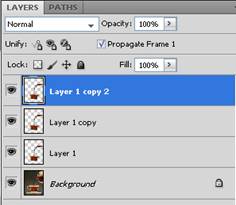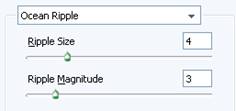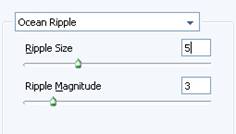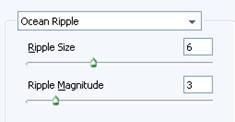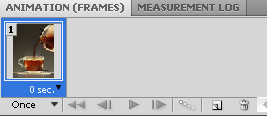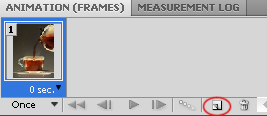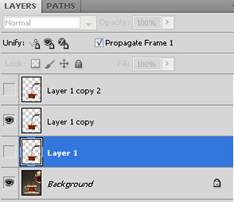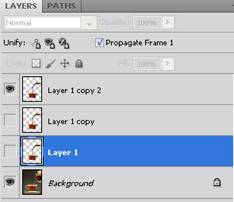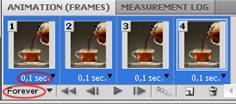Продолжаем наш урок, в котором мы создали реалистичную струю воды льющуюся из чашки. В этом уроке мы “оживим” ее так, чтобы казалось, что вода течет. Открываем фотографию, если вы сохраняли её в формате *psd, объединяем слои (merge layers). С помощью инструмента Magnetic Lasso Tool ![]() выделяем жидкость в чашке, струю и часть чая в заварнике:
выделяем жидкость в чашке, струю и часть чая в заварнике:
Жмём правой кнопкой мыши по выделению и выбираем опцию Layer via Copy. Выделенная область скопируется на отдельный слой. Дублируем этот слой два раза (Ctrl+J):
Делаем активным самый нижний слой с жидкостью и заходим в фильтр «Океанские волны» – Filter=> Distort=> Ocean Ripple. Ставим такие значения:
Второму слою с жидкостью ставим такие настройки фильтра «Океанские волны»:
И третьему слою такие:
Далее выбираем окно Анимация (Window=> Animation).
Для первого кадра сделайте невидимыми два верхних слоя с жидкостью:
Дублируем первый кадр:
Делаем невидимыми первый и третий слои с жидкостью:
Делаем третий кадр:
Оставляем видимым верхний слой:
И сделаем еще четвертый кадр:
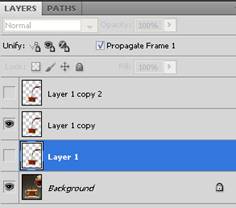
В окошке анимации выделяем четыре кадра, назначаем 0,1 секунду и значение цикла «всегда»:
Можем любоваться льющимся чаем:
С уважением, MsGadfly.